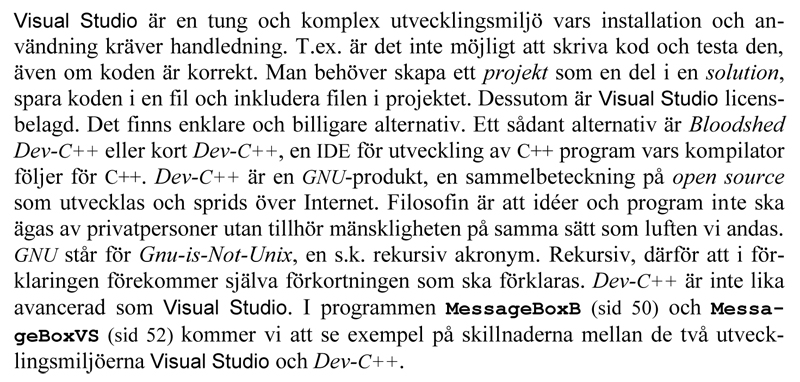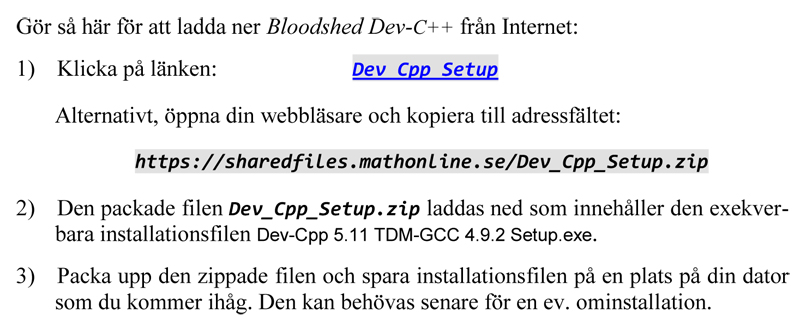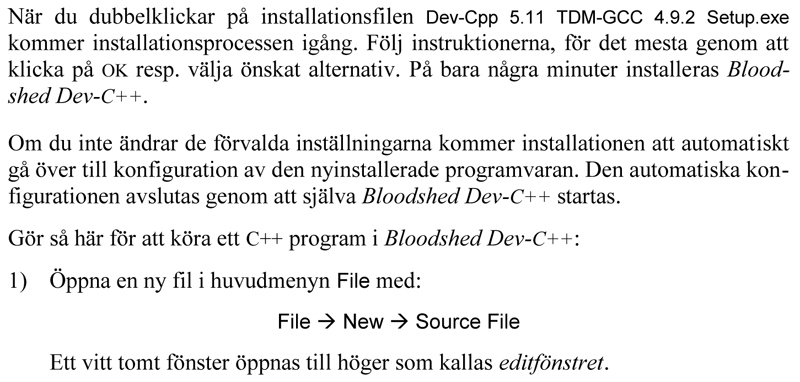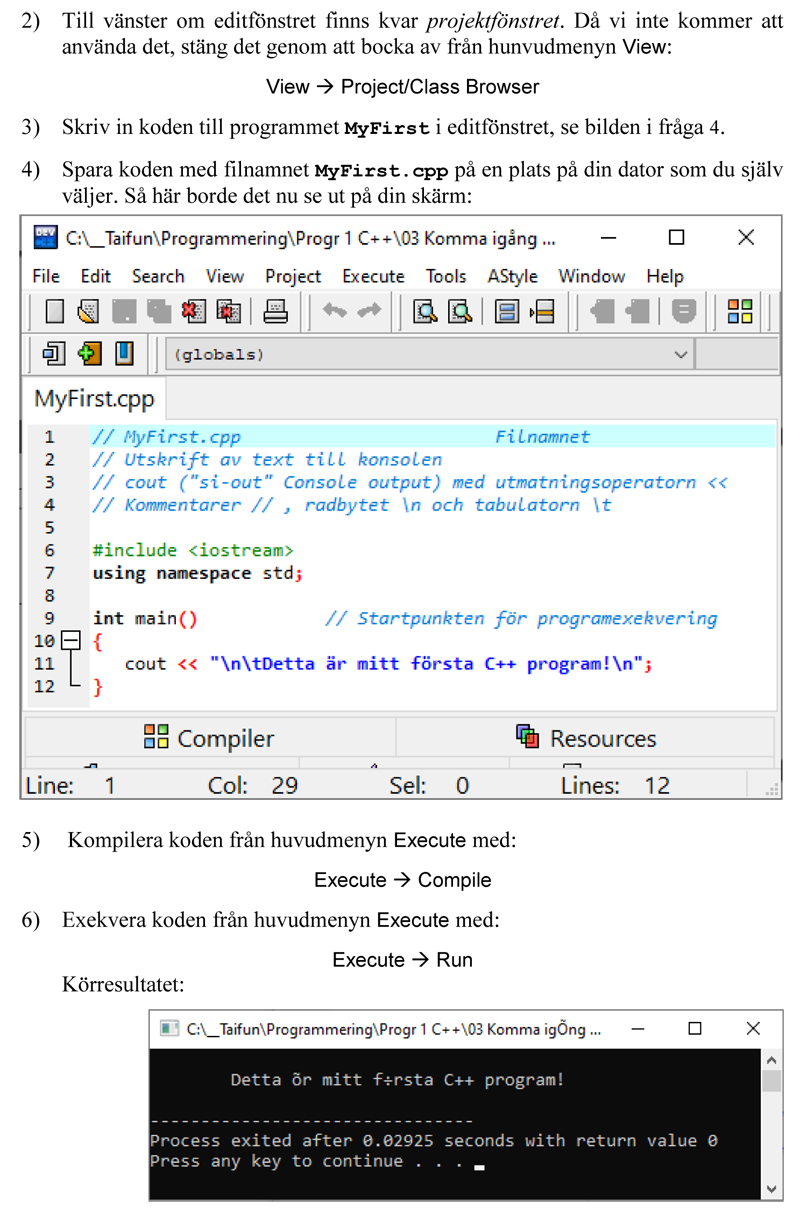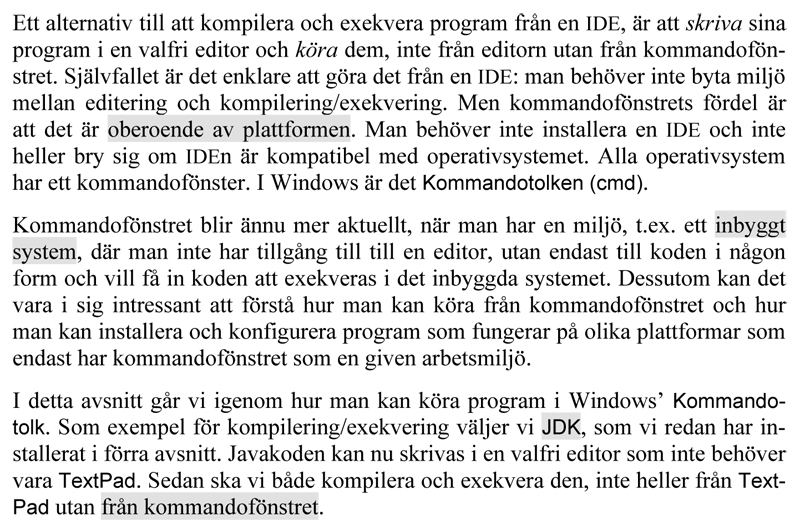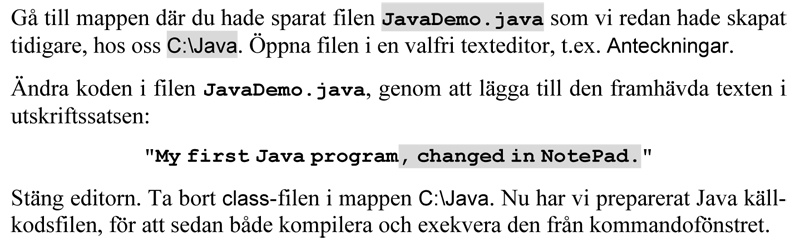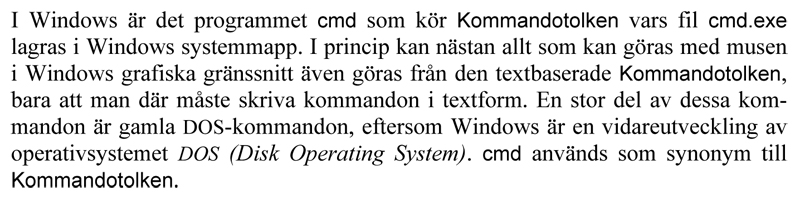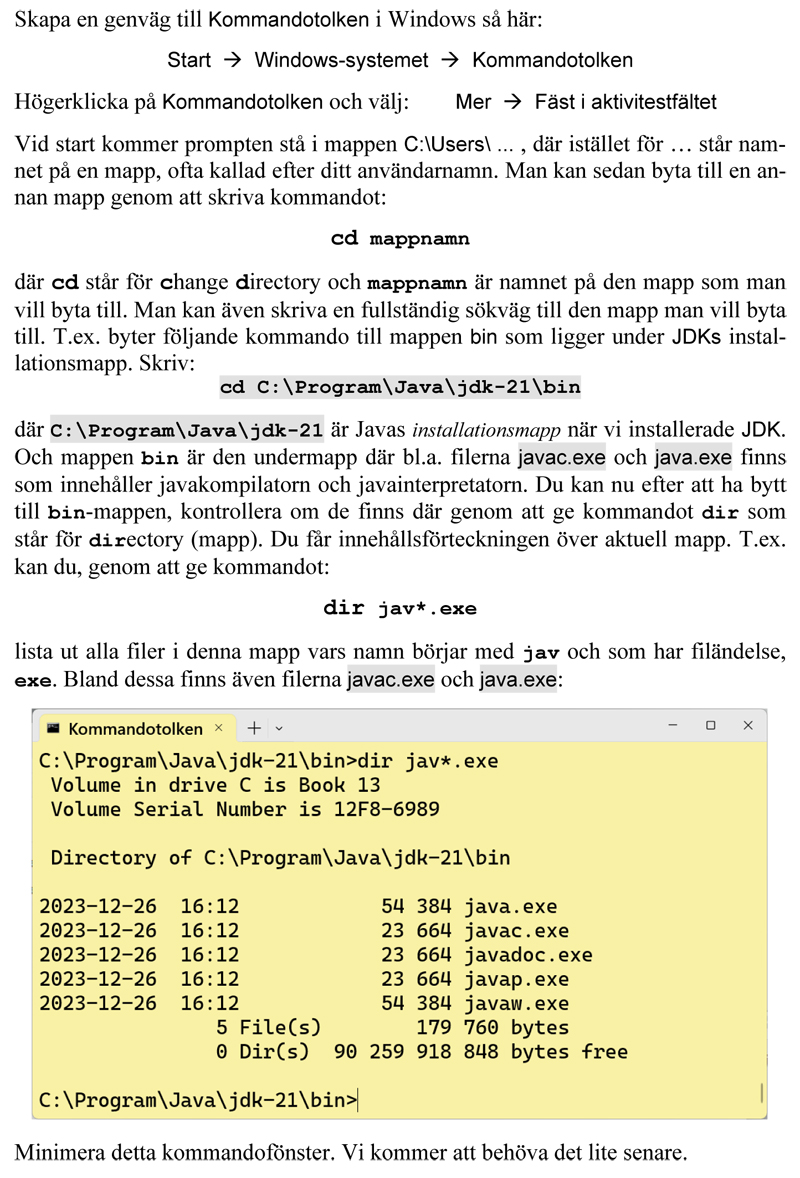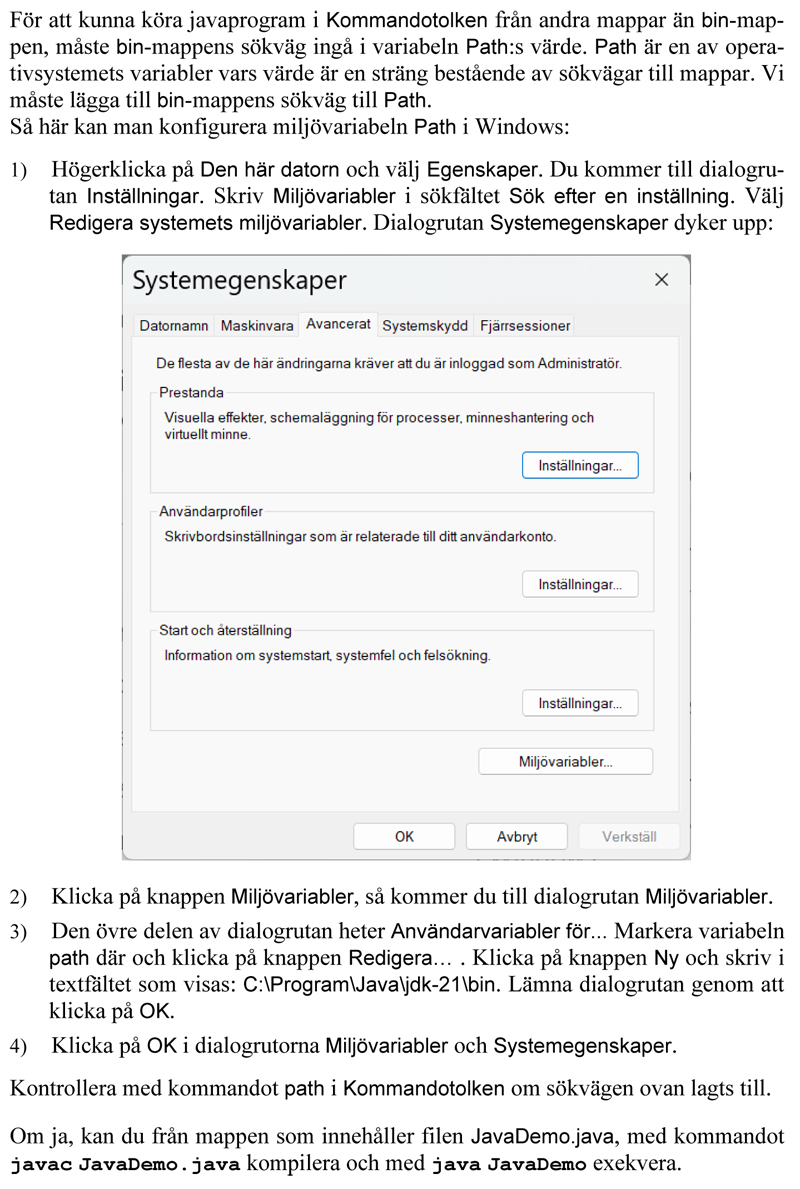Skillnad mellan versioner av "Kap 1 Olika programmeringsmiljöer (forts.)"
Från Mathonline
Taifun (Diskussion | bidrag) m |
Taifun (Diskussion | bidrag) m |
||
| (11 mellanliggande versioner av samma användare visas inte) | |||
| Rad 4: | Rad 4: | ||
{{Not selected tab|[[Lektion 2 (Inbyggd)| << Agenda]]}} | {{Not selected tab|[[Lektion 2 (Inbyggd)| << Agenda]]}} | ||
{{Not selected tab|[[Innehåll Programmering 2|Innehåll och struktur]]}} | {{Not selected tab|[[Innehåll Programmering 2|Innehåll och struktur]]}} | ||
| − | {{Selected tab|[[Kap 1 Olika programmeringsmiljöer (forts.)| | + | {{Selected tab|[[Kap 1 Olika programmeringsmiljöer (forts.)|<span style="font-weight:lighter">Dagens genomgång</span>]]}} |
{{Not selected tab|[[Övningar 2 (Inbyggd)|Dagens övningar]]}} | {{Not selected tab|[[Övningar 2 (Inbyggd)|Dagens övningar]]}} | ||
{{Not selected tab|[[Lektion 3 (Inbyggd)|Nästa lektion >> ]]}} | {{Not selected tab|[[Lektion 3 (Inbyggd)|Nästa lektion >> ]]}} | ||
| Rad 10: | Rad 10: | ||
|} | |} | ||
| − | |||
= <b><span style="color:#931136">2.2 Dev-C++, en open source IDE</span></b> = | = <b><span style="color:#931136">2.2 Dev-C++, en open source IDE</span></b> = | ||
| − | <div class=" | + | <div class="ovnA"> |
<big> | <big> | ||
<div style="border:1px solid black;display:inline-table;margin-left: 0px;"> [[Image: Dev_Cpp_Compilera.jpg]]</div> | <div style="border:1px solid black;display:inline-table;margin-left: 0px;"> [[Image: Dev_Cpp_Compilera.jpg]]</div> | ||
| Rad 23: | Rad 22: | ||
<div class="ovnC"> | <div class="ovnC"> | ||
<big> | <big> | ||
| − | + | <div class="ovnE"> | |
| + | Genomför hela den här proceduren i Windows. Så, har du en Mac, öppna Windows som du nyligen installerat via Parallels. | ||
| + | </div> | ||
| + | För att underlätta valet av rätt version har vi förberett en zip-fil med installationsfilen till Dev-C++. | ||
| + | |||
| + | Zip-filen är uppladdad på Math Online:s server. Följ instruktionerna nedan: | ||
Anslut din dator med laddaren till elnätet och låt den vara ansluten under installationen. | Anslut din dator med laddaren till elnätet och låt den vara ansluten under installationen. | ||
| − | |||
| − | |||
Klicka på: | Klicka på: | ||
| − | + | ::::::::::[https://sharedfiles.mathonline.se/Dev_Cpp_Setup.zip <b><i><u><span style="blue">Dev_Cpp_Setup</span></u></i></b>] | |
| + | |||
för att ladda ned zip-filen som innehåller installationsfilen, identisk med länken <b>1)</b> nedan (OBS! oklickbar bild!). | för att ladda ned zip-filen som innehåller installationsfilen, identisk med länken <b>1)</b> nedan (OBS! oklickbar bild!). | ||
| Rad 53: | Rad 56: | ||
<div class="ovnE"> | <div class="ovnE"> | ||
<big><big> | <big><big> | ||
| − | :Följ instruktionerna i [https://sharedfiles.mathonline.se/Boken_Progr_2_Cpp.pdf <b><span style="color:blue">kursboken</span></b>], sid | + | :Följ instruktionerna i [https://sharedfiles.mathonline.se/Boken_Progr_2_Cpp.pdf <b><span style="color:blue">kursboken</span></b>], sid 39-41.<math> \quad </math> |
</big></big> | </big></big> | ||
</div> | </div> | ||
| Rad 61: | Rad 64: | ||
<div class="ovnC"> | <div class="ovnC"> | ||
<big><big> | <big><big> | ||
| − | :Följ instruktionerna och läs i [https://sharedfiles.mathonline.se/Boken_Progr_2_Cpp.pdf <b><span style="color:blue">kursboken</span></b>], sid | + | :Följ instruktionerna och läs i [https://sharedfiles.mathonline.se/Boken_Progr_2_Cpp.pdf <b><span style="color:blue">kursboken</span></b>], sid 39. |
</big></big> | </big></big> | ||
</div> | </div> | ||
| Rad 69: | Rad 72: | ||
<div class="ovnA"> | <div class="ovnA"> | ||
<big><big> | <big><big> | ||
| − | :Följ instruktionerna och läs i [https://sharedfiles.mathonline.se/Boken_Progr_2_Cpp.pdf <b><span style="color:blue">kursboken</span></b>], sid | + | :Följ instruktionerna och läs i [https://sharedfiles.mathonline.se/Boken_Progr_2_Cpp.pdf <b><span style="color:blue">kursboken</span></b>], sid 40. |
</big></big> | </big></big> | ||
</div> | </div> | ||
| Rad 77: | Rad 80: | ||
<div class="ovnE"> | <div class="ovnE"> | ||
<big><big> | <big><big> | ||
| − | :Följ instruktionerna i [https://sharedfiles.mathonline.se/Boken_Progr_2_Cpp.pdf <b><span style="color:blue">kursboken</span></b>], sid | + | :Följ instruktionerna i [https://sharedfiles.mathonline.se/Boken_Progr_2_Cpp.pdf <b><span style="color:blue">kursboken</span></b>], sid 40.<math> \quad </math> |
</big></big> | </big></big> | ||
</div> | </div> | ||
| Rad 85: | Rad 88: | ||
<div class="ovnC"> | <div class="ovnC"> | ||
<big><big> | <big><big> | ||
| − | :Följ instruktionerna och läs i [https://sharedfiles.mathonline.se/Boken_Progr_2_Cpp.pdf <b><span style="color:blue">kursboken</span></b>], sid | + | :Följ instruktionerna och läs i [https://sharedfiles.mathonline.se/Boken_Progr_2_Cpp.pdf <b><span style="color:blue">kursboken</span></b>], sid 41. |
</big></big> | </big></big> | ||
</div> | </div> | ||
Nuvarande version från 14 oktober 2025 kl. 11.18
| << Agenda | Innehåll och struktur | Dagens genomgång | Dagens övningar | Nästa lektion >> |
2.2 Dev-C++, en open source IDE
Att ladda ned installationsfilen till Dev-C++ Compiler
Genomför hela den här proceduren i Windows. Så, har du en Mac, öppna Windows som du nyligen installerat via Parallels.
För att underlätta valet av rätt version har vi förberett en zip-fil med installationsfilen till Dev-C++.
Zip-filen är uppladdad på Math Online:s server. Följ instruktionerna nedan:
Anslut din dator med laddaren till elnätet och låt den vara ansluten under installationen.
Klicka på:
för att ladda ned zip-filen som innehåller installationsfilen, identisk med länken 1) nedan (OBS! oklickbar bild!).
Följ sedan instruktionerna 2) ... .
Installation och konfiguration av Dev-C++ Compiler
2.3 Att bygga en egen IDE med en editor
Installation av TextPad
Installation av Java Development Kit (JDK)
Att koppla Java till TextPad
Att köra program från en editor
2.4 Att köra program från kommandofönstret
Java källkodsfil
Kommandotolken
Att köra Java i Kommandotolken
Konfiguration av Path
Gå vidare till: när du är klar med denna genomgång.
Copyright © 2025 Lieta AB. All Rights Reserved.